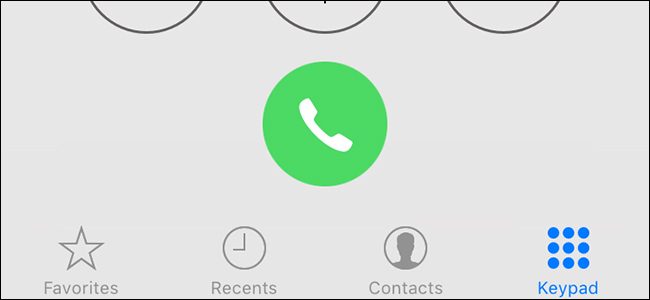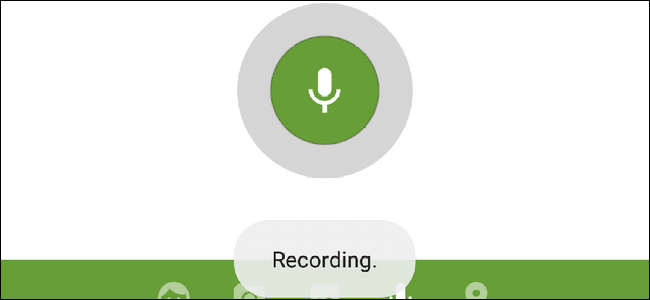Vous n'avez besoin d'aucun matériel spécialisé pour enregistrer un appel téléphonique, une conversation Skype ou toute autre forme de discussion vocale. Tout ce dont vous avez besoin est le bon logiciel et quelques minutes pour le configurer à l’avance.
N'oubliez pas que l'enregistrement d'un appel téléphonique sansla connaissance des autres participants est illégale à certains endroits. Cela signifie simplement que vous devez informer l’autre participant que vous enregistrez l’appel lorsque vous commencez à parler.
Enregistrer le son de votre ordinateur
Si vous avez une conversation vocale sur votre ordinateur avec n’importe quel programme de conversation vocale - de Skype à la fonction d’appel avec n’importe quel téléphone de Gmail - vous pouvez l’enregistrer comme tout autre fichier audio de votre ordinateur.
APPARENTÉ, RELIÉ, CONNEXE: Comment activer le «mixage stéréo» dans Windows et enregistrer de l'audio à partir de votre PC
De nombreux pilotes sonores proposent un mixeur «Stereo Mix»qui fournit tout le son de votre ordinateur - le son qui sort de vos haut-parleurs ou de votre casque ainsi que le son qui s’envoie avec notre microphone. Tout ce que vous avez à faire est d’enregistrer le mélangeur Stereo Mix pendant toute la durée de l’appel.
Tout d’abord, vous devez activer le mixage stéréo.mixer, qui est généralement désactivé par défaut. Suivez notre guide pour activer le mixage stéréo sous Windows 7 ou 8. Vous pouvez ensuite ouvrir les propriétés du microphone et activer l’option «Listen to Device». Vous vous entendrez parler avec votre propre casque lorsque vous parlez dans votre microphone. Toutefois, cela vous permettra également d’enregistrer facilement votre propre discours avec celui de l’autre personne tout en enregistrant le canal Stereo Mix.

APPARENTÉ, RELIÉ, CONNEXE: Le guide pratique de l'édition audio: notions de base
Maintenant, il vous suffit d'utiliser un enregistrement audioprogramme. Vous pouvez utiliser l'application Sound Recorder intégrée à Windows, mais nous aimons Audacity pour cela. Audacity contient même une fonctionnalité qui vous aidera si vous ne pouvez pas activer l'option Mix stéréo. Sélectionnez l'hôte audio Windows WASAP dans la barre d'outils, puis choisissez l'option de bouclage pour vos haut-parleurs sous l'option de microphone. Cliquez sur Enregistrer et Audacity enregistrera le son sortant de votre ordinateur. Commencez l'enregistrement au début de l'appel téléphonique, cliquez ensuite sur Arrêter, puis enregistrez votre fichier.
Audacity est une application multiplateforme. Elle peut donc également vous aider si vous utilisez Mac ou Linux. Lisez notre guide sur l’utilisation d’Audacity pour obtenir des instructions de démarrage.

Vous pouvez également essayer un logiciel d'enregistrement plus spécialisé. Toutefois, les méthodes ci-dessus fonctionneront avec n’importe quel programme sous Windows.
la voix de Google
APPARENTÉ, RELIÉ, CONNEXE: 8 raisons pour lesquelles vous devriez utiliser Google Voice (si vous êtes américain)
Google Voice mérite une mention spéciale carça peut être si pratique. Google Voice contient une fonctionnalité d'enregistrement des appels que vous pouvez activer dans son interface Web. Après avoir activé cette fonction, les appels entrants seront enregistrés et vous pourrez accéder à l’enregistrement en ligne. Notez que cela ne fonctionne qu'avec les appels entrants - vous devez obliger la personne à vous appeler; vous ne pouvez pas les appeler.
Ce n’est pas non plus la solution la plus robuste, car beaucouples gens ont rapporté qu'ils n'ont jamais reçu leurs enregistrements. Vous ne voudriez pas vous engager dans une interview téléphonique d’une heure et découvrir ensuite que le processus d’enregistrement a échoué. C’est cependant très facile et fait partie de l’application Google Voice si souvent utilisée par les Américains qu’elle mérite cette mention.
Téléphones Android
APPARENTÉ, RELIÉ, CONNEXE: Comment enregistrer un appel téléphonique sur Android
Nous avons déjà expliqué comment enregistrer un téléphoneappel sur Android. L’ouverture d’Android signifie que les applications peuvent facilement enregistrer vos appels. C’est donc simple et agréable si vous avez un téléphone Android. Il suffit d'utiliser l'application appropriée, de passer un appel téléphonique, puis de sauvegarder votre enregistrement. Vous n'aurez pas besoin de vous mêler des réglages du mélangeur ni, comme sur iOS, de passer des appels via différentes applications tierces.

iPhones
En raison du sandboxing des applications iOS, les tiersLes applications ne peuvent pas enregistrer les appels téléphoniques standard que vous passez ou recevez via le numéroteur de votre iPhone. Certaines applications existent, promettant d’enregistrer vos appels. Ils vous facturent souvent à la minute pour les appels que vous passez via l'application.
Les applications le font en acheminant les appels via leurvos propres serveurs, où ils sont enregistrés et un enregistrement vous est présenté. Il s’agit là d’un moyen extrêmement coûteux et fastidieux d’enregistrer des appels, mais si vous avez souvent besoin de passer et d’enregistrer des appels téléphoniques à partir d’un iPhone, c’est peut-être votre meilleure option.
Ne pas oublier: Il y a toujours l’option low-tech avec haut-parleur! Vous pouvez mettre votre iPhone (ou téléphone Android) en mode haut-parleur et recevoir l'appel de cette façon. Placez un périphérique d’enregistrement à proximité - ou utilisez le microphone de votre ordinateur - et enregistrez l’appel comme si vous enregistriez une conversation en personne. Il s’agit d’une méthode d’enregistrement facile, même si elle nécessite un périphérique d’enregistrement séparé.
Cette méthode pourrait également être utilisée pour enregistrer un appelsur votre ordinateur, bien sûr. Laissez le son sortir des haut-parleurs de votre ordinateur au lieu de vos écouteurs et lancez une application d'enregistrement audio sur votre smartphone placé à côté de votre ordinateur. Il capturera tout l'audio de l'appel pour vous.